Kako dokazati besedilo v tujem jeziku v Wordu 2016

V interesu kozmopolitizma vam Word 2016 omogoča delo s tujimi jeziki. Naučite se, kako vnesti in urediti besedilo v tujem jeziku, ter preveriti črkovanje in slovnico.
Excel ponuja nabor kontrolnikov, imenovanih kontrolniki obrazca, ki so zasnovani posebej za dodajanje elementov uporabniškega vmesnika na vaše nadzorne plošče in poročila. Ko postavite kontrolnik obrazca na delovni list, ga lahko konfigurirate za izvajanje določene naloge.
Kontrolnike Excelovega obrazca najdete na zavihku Razvijalec, ki je sprva skrit v Excelu 2013. Če želite omogočiti zavihek Razvijalec, sledite tem korakom:
Pojdite na trak in kliknite gumb Datoteka.
Če želite odpreti pogovorno okno Možnosti Excela, kliknite gumb Možnosti.
Kliknite gumb Prilagodi trak.
V polju s seznamom na desni vidite vse razpoložljive zavihke.
Izberite potrditveno polje poleg zavihka Razvijalec, kot je prikazano na tej sliki.
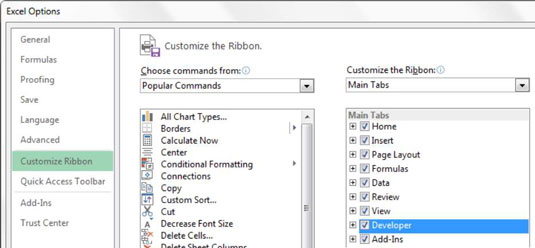
Kliknite V redu.
Zdaj kliknite zavihek Razvijalec in izberite ukaz Vstavi, kot je prikazano na naslednji sliki. Tukaj najdete dva niza kontrolnikov: kontrolnike obrazca in kontrolnike ActiveX. Kontrolniki obrazca so zasnovani posebej za uporabo v preglednici, medtem ko se kontrolniki ActiveX običajno uporabljajo v Excelovih uporabniških obrazcih. Ker kontrolniki obrazca potrebujejo manj obremenitev in jih je mogoče konfigurirati veliko lažje kot njihove analoge ActiveX, običajno želite uporabiti kontrolnike obrazca.
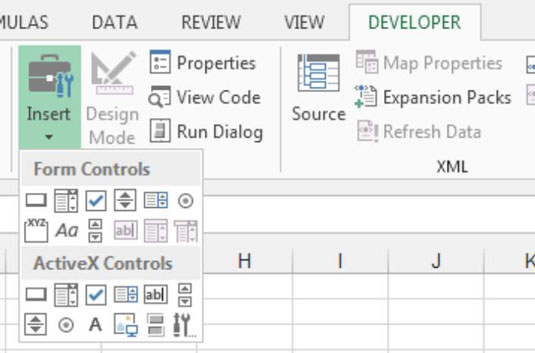
Tukaj je devet kontrolnikov obrazca, ki jih lahko dodate neposredno na delovni list, kot je prikazano na naslednji sliki:
Gumb: Izvede dodeljeni makro, ko uporabnik klikne gumb.
Kombinirano polje: daje uporabniku razširljiv seznam možnosti, med katerimi lahko izbira.
Potrditveno polje: zagotavlja mehanizem za scenarij izbire/preklica. Ko je izbran, vrne vrednost True. V nasprotnem primeru vrne False.
Gumb za vrtenje: uporabniku omogoča enostavno povečanje ali zmanjšanje vrednosti s klikom na puščici navzgor in navzdol.
Polje s seznamom : uporabniku da seznam možnosti, med katerimi lahko izbira.
Gumb možnosti: uporabniku omogoča preklapljanje med dvema ali več možnostmi naenkrat. Z izbiro ene možnosti samodejno prekličete izbiro drugih.
Drsna vrstica: omogoča uporabniku, da se pomakne do vrednosti ali položaja z uporabo drsne lestvice, ki jo je mogoče premikati s klikom in vlečenjem miške.
Oznaka: Omogoča vam, da svojemu delovnemu listu dodate besedilne oznake. Oznaki lahko dodelite tudi makro in ga dejansko uporabite kot nekakšen gumb.
Skupinsko polje: Običajno se uporablja za kozmetične namene in služi kot vsebnik za skupine drugih kontrol.
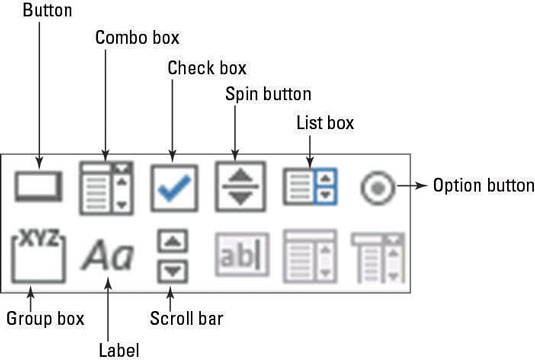
V interesu kozmopolitizma vam Word 2016 omogoča delo s tujimi jeziki. Naučite se, kako vnesti in urediti besedilo v tujem jeziku, ter preveriti črkovanje in slovnico.
Učinkovito filtriranje in razvrščanje podatkov v vrtilni tabeli Excel 2019 za boljša poročila. Dosežite hitrejše analize z našimi namigi in triki!
Reševalec v Excelu je močno orodje za optimizacijo, ki lahko naleti na težave. Razumevanje sporočil o napakah reševalca vam lahko pomaga rešiti težave in optimizirati vaše matematične modele.
Odkrijte različne <strong>teme PowerPoint 2019</strong> in kako jih lahko uporabite za izboljšanje vaših predstavitev. Izberite najboljšo temo za vaše diapozitive.
Nekateri statistični ukrepi v Excelu so lahko zelo zmedeni, vendar so funkcije hi-kvadrat res praktične. Preberite vse opise funkcij hi-kvadrat za bolje razumevanje statističnih orodij.
V tem članku se naučite, kako dodati <strong>obrobo strani</strong> v Word 2013, vključno z različnimi slogi in tehnikami za izboljšanje videza vaših dokumentov.
Ni vam treba omejiti uporabe urejevalnika besedil na delo z enim samim dokumentom. Učinkovito delajte z več dokumenti v Wordu 2013.
Sodelovanje pri predstavitvi, ustvarjeni v PowerPointu 2013, je lahko tako preprosto kot dodajanje komentarjev. Odkrijte, kako učinkovito uporabljati komentarje za izboljšanje vaših predstavitev.
Ugotovite, kako prilagoditi nastavitve preverjanja črkovanja in slovnice v Wordu 2016, da izboljšate svoje jezikovne sposobnosti.
PowerPoint 2013 vam ponuja različne načine za izvedbo predstavitve, vključno s tiskanjem izročkov. Izročki so ključnega pomena za izboljšanje vaše predstavitve.




